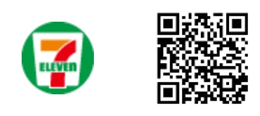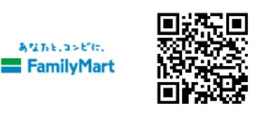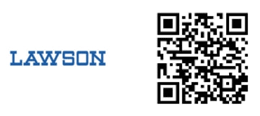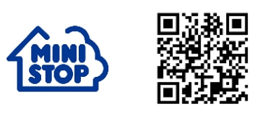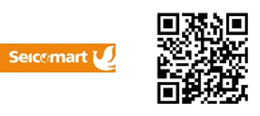Web出願
ページ内目次
Web出願サイト
詳しい操作方法はこちら
STEP1 Web出願サイトから申込
事前準備
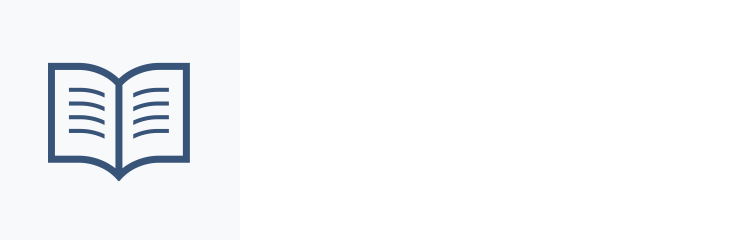
| 学生募集要項と併せて確認してください。 |
1. プリンター
出願書類を出力するため、A4普通紙に印刷することができるプリンターが必要です。印刷用紙(普通紙・PPC用紙・OA共通用紙・コピー用紙等)とともにご用意ください。
ご自宅にプリンターがない場合、以下の資料より印刷方法をご確認ください。
ご自宅にプリンターがない場合、以下の資料より印刷方法をご確認ください。
2. PDF表示・印刷ソフトウェア
PDFの表示・印刷にはアドビシステムズ社が配布しているAdobe Acrobat Readerが推奨です。
3. 本人写真
出願にあたって横幅と縦幅の⽐率「3:4」の顔写真データ(画像のサイズは20KB以上、6MB以下)をご⽤意ください。
- 直近3ヶ月以内に撮影したもの
- 一人で写っている写真で、上半身のみを大きめに撮影したもの
- 正面向きで、帽子・サングラスをつけていないもの
- 背景や影がなく、背景は白または薄い色のもの
- 明るく鮮明なもの、逆光でないもの
- 平常の顔と著しく異ならないもの(口を開き歯が必要以上に見えているものは不可)
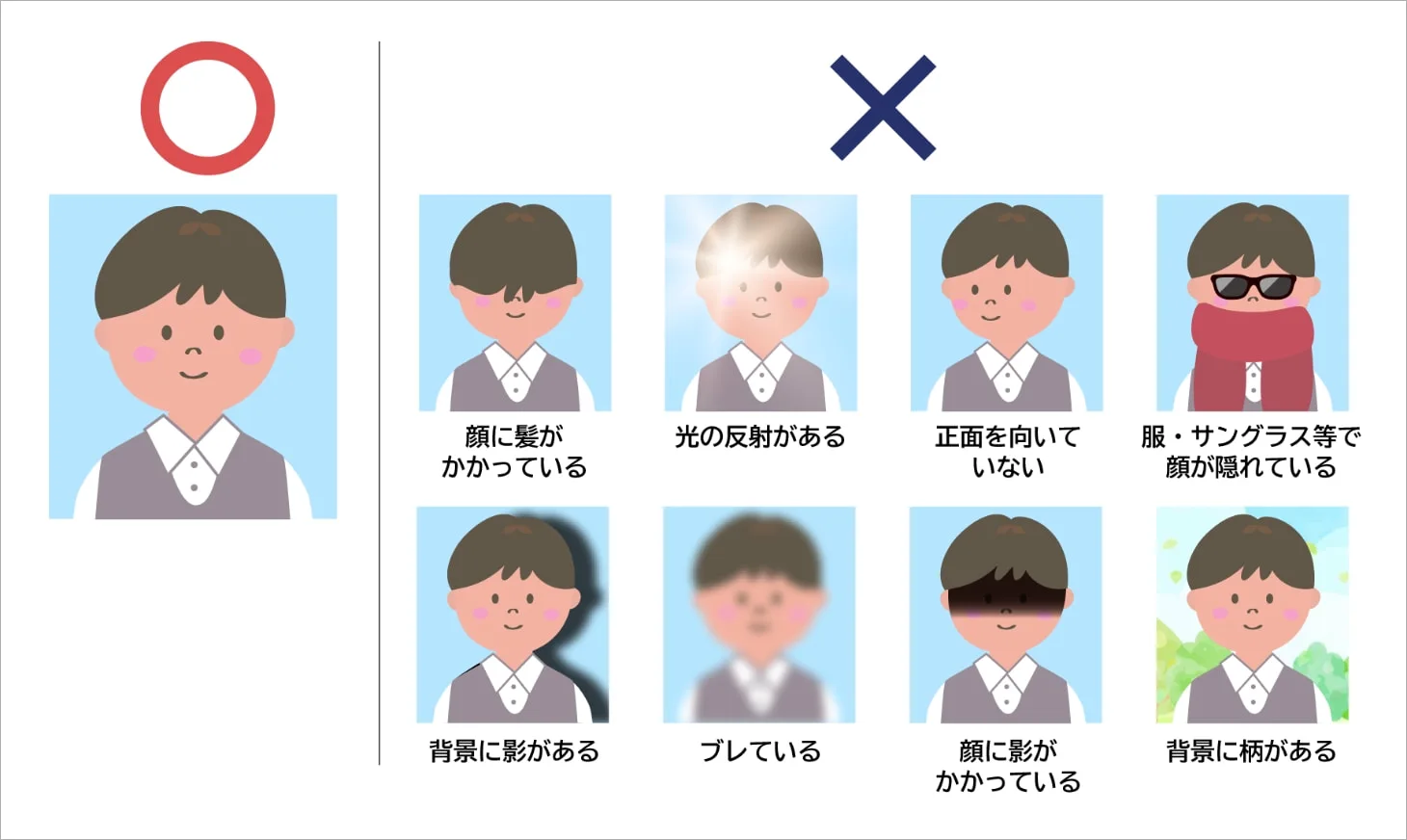
4. 書類準備
調査書、推薦書、志望理由書、大学入学共通テスト成績請求票、出願資格証明書 など
※出願書類は各入試区分ごとに異なりますので必ず「入試日程、出願書類・試験科目一覧」にてご確認ください。
ユーザー登録
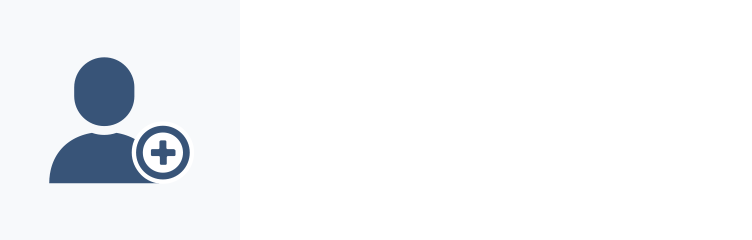
| <初めての方はこちら>をクリックし、ユーザー登録をしてください。 |
基本情報の登録が完了したら、ご登録いただいたメールアドレス宛に「仮登録完了および本登録のお知らせ」メールが送信されます。メール内をクリックし、本登録を完了させてください。
※本登録のURLは4時間を経過すると無効になりますので、ご注意ください。
※本登録のURLは4時間を経過すると無効になりますので、ご注意ください。
1. 推奨環境
パソコン端末
スマートフォン/タブレット端末
パソコン・スマートフォン・タブレット端末共通
PDFファイルを表示するには、アドビシステムズ社「Adobe Reader」が必要です。
端末ごとに、以下のURLからインストール(無料)してください。
- Google Chrome 最新版
- Microsoft Edge 最新版
- Mozilla Firefox 最新版 (ブラウザ標準のPDFViewerは推奨環境外です)
スマートフォン/タブレット端末
- Phone/iPad端末 ⇒ Safari 最新版
- Android端末 ⇒ Chromeアプリ最新版
※Android端末に内蔵されている標準ブラウザでWeb出願システムを利用すると、画面表示や帳票のPDF出力が正常にできない場合がございます。
「Chrome」アプリをインストールのうえ、Web出願システムをご利用ください。
パソコン・スマートフォン・タブレット端末共通
PDFファイルを表示するには、アドビシステムズ社「Adobe Reader」が必要です。
端末ごとに、以下のURLからインストール(無料)してください。
| ※ブラウザ標準のPDFビューアは推奨環境外です。 ※PDFファイルを表示するには、アドビシステムズ社「Adobe Reader」が必要です。 ※一部の端末画面からは正常に表示されない場合もあります。 ※Internet Explorer 11をご利用いただけますが、一部の機能が正しく動作しない場合があります。正しく動作しない場合は別のブラウザに切り替えてご利用ください。 ※Microsoft Edgeは、最新バージョンでご利用ください。最新バージョンではない場合は、一部の機能が正常に表示・動作されません。 |
2. メールアドレス
出願にはメールアドレスが必要となりますので、事前にメールアドレスをご用意ください。
メール受信許可設定のお願い
迷惑メール対策の設定をされると、Web出願システムから届くメールを受信できない場合があります。
その際は、お手数ですが、下記を参考にドメイン「@contact.mescius.com」からのメールが受信できるように設定をお願いいたします。
その際は、お手数ですが、下記を参考にドメイン「@contact.mescius.com」からのメールが受信できるように設定をお願いいたします。
【パソコン・メールアドレスをご利用の場合】
パソコンのメールサービス、メールソフトをユーザーID用にご利用する場合、該当のサービスの「迷惑メールフォルダー」などをご確認ください。
※ ご登録いただいたメールアドレスを公開、または第三者に提供することはありません。
※ ご登録いただいたメールアドレスに、学校からの緊急連絡などを送信することがあります。
パソコンのメールサービス、メールソフトをユーザーID用にご利用する場合、該当のサービスの「迷惑メールフォルダー」などをご確認ください。
※ ご登録いただいたメールアドレスを公開、または第三者に提供することはありません。
※ ご登録いただいたメールアドレスに、学校からの緊急連絡などを送信することがあります。
出願情報の登録
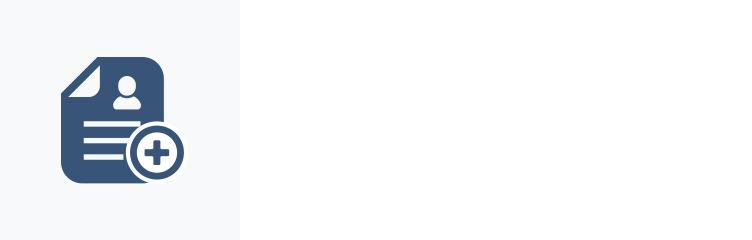
Web出願サイトで出願する入学試験の<申込>ボタンをクリックし、必要事項を入力してください。
STEP2 入学検定料のお支払い
お支払方法
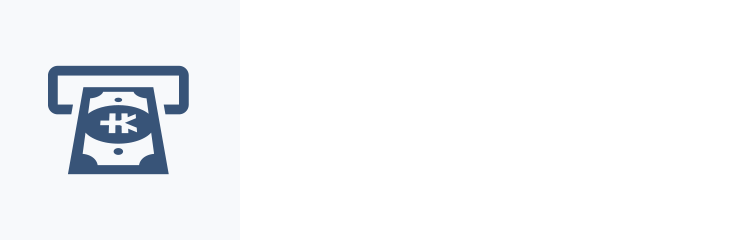
| コンビニエンスストア、クレジットカード、ペイジーからお支払方法を選べます。決済手数料はお支払方法によって異なります。 |
STEP3 受験票の印刷
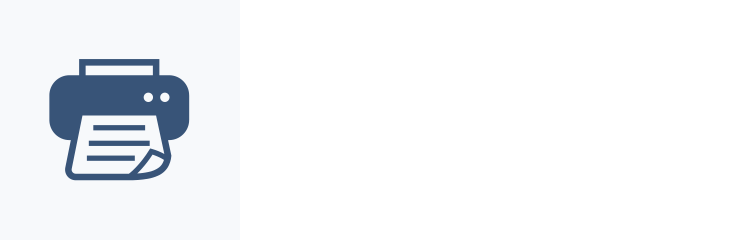
入学検定料の支払い完了後、登録メールアドレスに受験票発行のメールが送信されます。
Web出願サイトにログオンして、受験票を印刷してください。
印刷した受験票は、試験当日に必ず持参してください。
Web出願サイトにログオンして、受験票を印刷してください。
印刷した受験票は、試験当日に必ず持参してください。
STEP4 出願書類の提出
出願書類提出の流れ
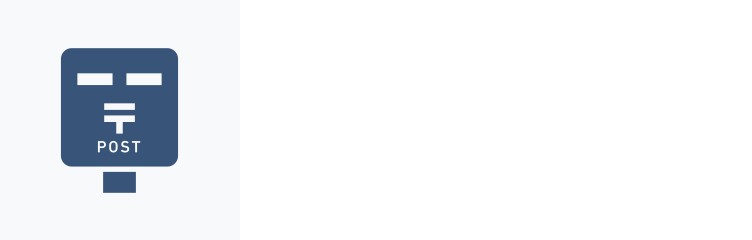
| 1 | 必要書類のダウンロードおよび印刷 |
| 2 | 出願書類の記入・作成 |
| 3 | 出願書類の郵送※ |
| 出願完了 | |
|---|---|
1. 必要書類のダウンロード及び印刷
各自必要な書類を印刷し、出願時に同封してください。
受験票および宛名ラベルが印刷できます。
2. 出願書類の記⼊・作成
「出願書類ダウンロード」から受験する入学試験に必要な出願書類をA4サイズで印刷・記入してください。
3. 出願書類の郵送
STEP5 出願手続きの完了
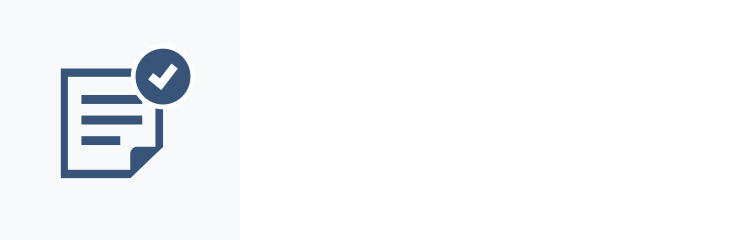
出願書類が受領されるとご登録いただいたメールアドレス宛にメールが送信されますので、ご確認ください。出願書類に不備等がある場合には本学⼊試広報課(電話番号054-623-7451)よりご連絡いたします。
STEP6 試験
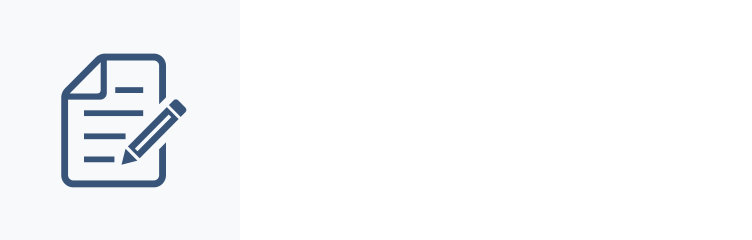
受験票を忘れずにお持ちください。
Web出願サイト
詳しい操作方法はこちら
お問い合わせ先
静岡福祉大学 入試広報課
〒425-8611静岡県焼津市本中根549-1
電話:054-623-7451
電話:054-623-7451